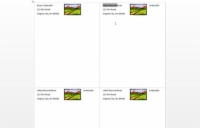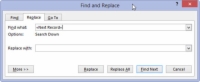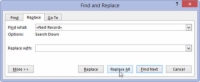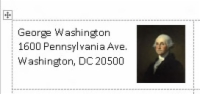És possible afegir una imatge gràfica a una etiqueta de correu a Word 2013. Podeu fer-ho a un full d'etiquetes idèntiques o quan esteu combinant noms d'una llista d'adreces.
Quan creeu un full d'etiquetes idèntiques, simplement escriviu i formateu l'etiqueta que vulgueu a la primera cel·la de la taula, com ara el vostre propi nom i adreça que s'utilitzaran per a les etiquetes d'adreça de retorn.
Després de fer l'etiqueta, ja sigui des dels camps de combinació d'una llista d'adreces o escrivint text sense format, esteu preparat per afegir la imatge gràfica: feu clic a la pestanya Insereix i utilitzeu el botó Imatge per inserir la imatge.
Feu clic amb el botó dret del ratolí a la imatge i seleccioneu Embolca el text → Quadrat. Canvieu la mida de la imatge i col·loqueu-la de manera que quedi completament dins de la primera cel·la de la taula.
Quan tot sembli correcte, feu clic al botó Actualitza les etiquetes de la pestanya Enviaments. Aquesta acció omple tot el full, duplicant exactament el que heu col·locat a la primera cel·la, inclosos els gràfics.
Malauradament, aquest truc gràfic implica enganyar la funció de combinació de correu de Word. I abans de poder desar o imprimir el document, heu de desfer-vos d'aquests > camps. Aquí teniu un suggeriment:
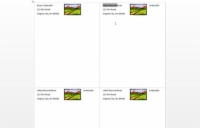
1Seleccioneu amb cura el text >, inclosos els claudàtors angulars a cada costat.
Has de seleccionar-ho tot; fent clic només al camp es torna gris. Això no és seleccionar! Arrossegueu el ratolí per sobre de tot per seleccionar-lo.
2 Premeu Ctrl+C.
Això copiarà el text.
3Premeu Ctrl+H per evocar el quadre de diàleg Cerca i substitueix.
Apareixerà el quadre de diàleg Cerca i substitueix.
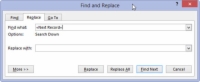
4 Feu clic al ratolí al quadre Cerca què i, a continuació, premeu Ctrl+V per enganxar.
Aquest pas enganxa el text > al quadre.
Deixeu el quadre Reemplaça amb en blanc.
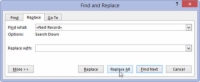
5 Feu clic al botó Reemplaça-ho tot.
En aquest punt, Word només pot substituir el text seleccionat. Està bé: feu clic al botó Sí per continuar reemplaçant durant tot el document.
També feu clic al botó Sí si se us demana que continueu cercant al principi del document.
Feu clic a D'acord quan s'hagi completat l'operació de cerca i substitució.
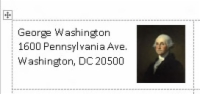
6 Tanqueu el quadre de diàleg Cerca i substitueix.
Tots aquells trossos molestos > han desaparegut de les etiquetes.
Ara les vostres etiquetes ja estan a punt per desar-les i imprimir-les.